WordPress est l'un des systèmes de gestion de contenu les plus populaires sur le Web, et pour cause. Il est flexible, facile à utiliser et possède un vaste écosystème de plugins et de thèmes, ce qui le rend incroyablement polyvalent. L'un de ces plugins est WP Forms , qui vous permet de créer facilement des formulaires personnalisés pour votre site WordPress.
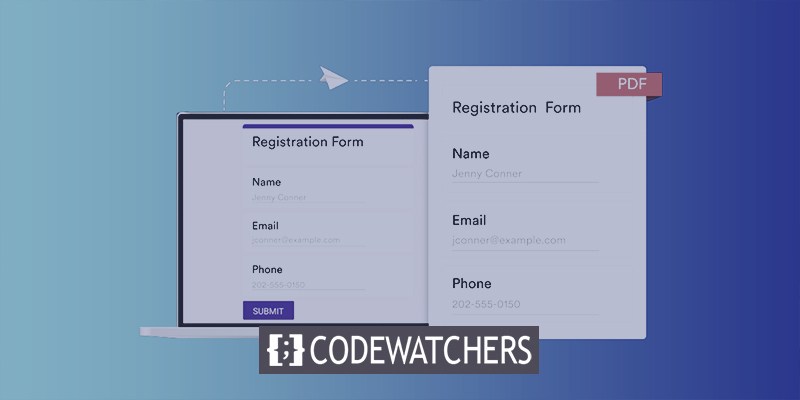
WP Forms est un puissant générateur de formulaires qui vous permet de créer des formulaires complexes sans aucune connaissance en codage. Avec WP Forms, vous pouvez facilement créer des formulaires de contact, des sondages, des formulaires d'inscription, des formulaires de paiement, etc. Il est également livré avec un générateur de formulaires par glisser-déposer qui facilite l'ajout de champs et la personnalisation de vos formulaires.
L'impression des entrées de formulaire au format PDF est une fonctionnalité utile qui peut vous aider à conserver un enregistrement des soumissions de formulaire ou à les partager avec d'autres. Dans ce didacticiel, nous allons vous montrer comment imprimer des entrées de formulaire WordPress au format PDF à l'aide de WP Forms . Que vous cherchiez à générer un PDF d'une seule entrée de formulaire ou de plusieurs entrées, WP Forms vous facilite la tâche. Alors, commençons!
Avantages du plugin de formulaire d'impression WordPress
L'utilisation d'un plugin de formulaire d'impression WordPress peut être bénéfique pour plusieurs raisons. Premièrement, il vous permet de créer facilement des formulaires personnalisés qui répondent à vos besoins spécifiques, sans nécessiter aucune connaissance en codage. Avec un plugin comme WP Forms, vous pouvez faire glisser et déposer des champs pour créer des formulaires pour tout, des formulaires de contact aux formulaires d'inscription, aux enquêtes, etc.
Créer des sites Web incroyables
Avec le meilleur constructeur de page Elementor
Commencer MaintenantUne fois que vous avez créé votre formulaire, un plugin de formulaire d'impression peut vous permettre de générer des versions imprimables de vos entrées de formulaire, sous forme de PDF ou sur papier. Cela peut être utile pour conserver des enregistrements des soumissions de formulaires, partager des informations avec d'autres personnes ou simplement avoir une copie papier de vos entrées de formulaire.
Un plugin de formulaire d'impression peut également aider à améliorer l'expérience utilisateur sur votre site Web. En fournissant une version imprimable de votre formulaire, vous pouvez aider les utilisateurs à remplir et à soumettre votre formulaire plus facilement. Cela peut être particulièrement important pour les formulaires plus longs, qui peuvent être plus difficiles à remplir en ligne.
Enfin, un plug-in de formulaire d'impression peut vous aider à rationaliser votre flux de travail en automatisant le processus de génération de versions imprimables de vos entrées de formulaire. Avec WP Forms, par exemple, vous pouvez configurer la génération automatique de PDF pour chaque soumission de formulaire, ce qui peut vous faire gagner du temps et des efforts à long terme.
Imprimer les entrées de formulaire WordPress au format PDF
Installez le plug-in WPForms
Pour imprimer les entrées de formulaire au format PDF, nous utiliserons le plugin WPForms .
Si vous ne l'avez pas déjà fait, vous devez installer WPForms dès maintenant. Vous devez avoir au moins une licence de base pour afficher vos entrées dans WordPress et les imprimer ou les enregistrer au format PDF. WPForms Lite ne vous permet pas d'imprimer des entrées.
Si vous utilisez actuellement la version gratuite de WPForms, assurez-vous que la fonctionnalité Lite Connect est activée. Cela vous permet de stocker en toute sécurité vos entrées dans le cloud jusqu'à ce que vous passiez à la version payante. Ensuite, vous pourrez voir et imprimer les soumissions dans votre tableau de bord WordPress.
Si vous n'en avez pas déjà un, vous devrez en créer un une fois que le plugin sera prêt à être utilisé.
Un formulaire peut être créé en moins de 5 minutes. Vous pouvez gagner du temps en utilisant un modèle, tel que le formulaire de contact simple.
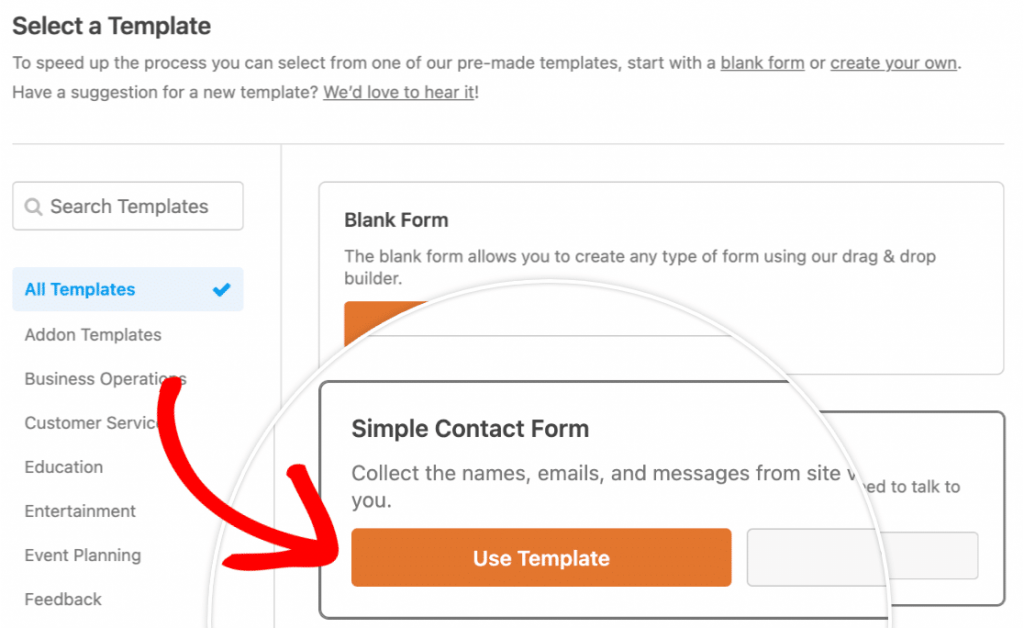
Voir l'entrée de formulaire WordPress
Vous aurez besoin d'au moins une entrée de formulaire que vous pouvez imprimer pour cette section du didacticiel.
Si vous n'avez pas encore d'entrées, vous pouvez remplir votre formulaire avec une entrée de test dès maintenant.
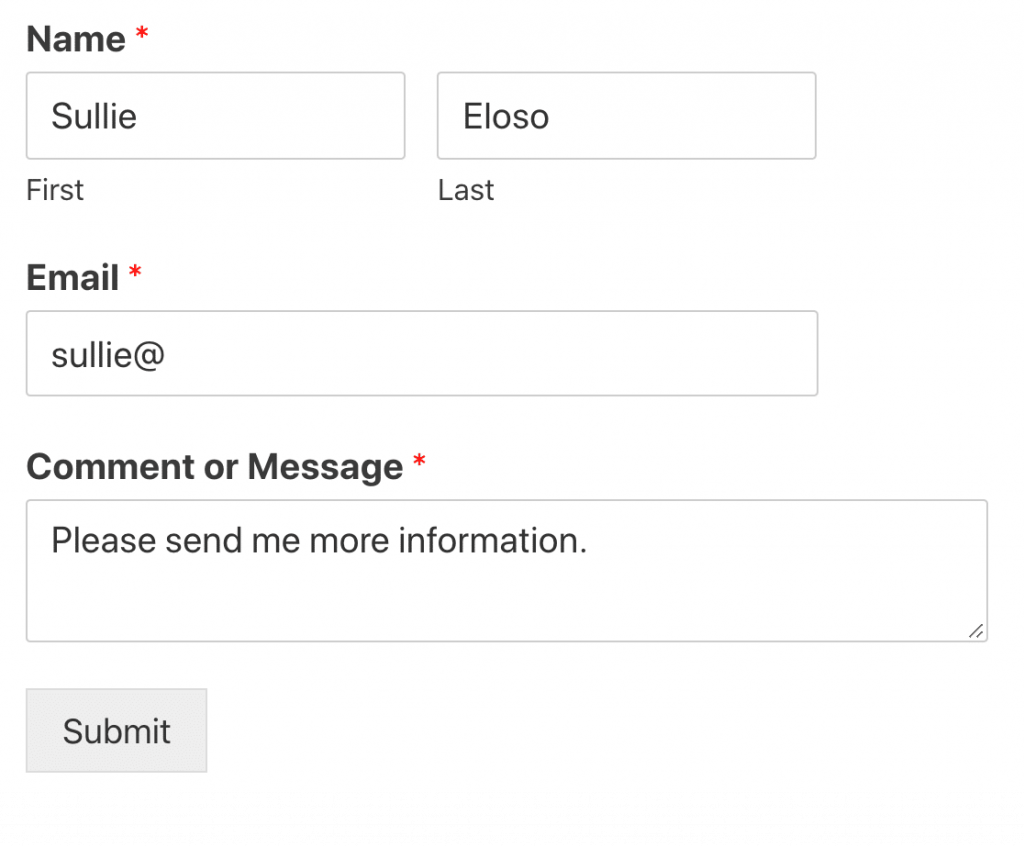
Nous sommes ravis de commencer!
Accédez aux entrées WPForms » dans le menu de navigation du tableau de bord WordPress.
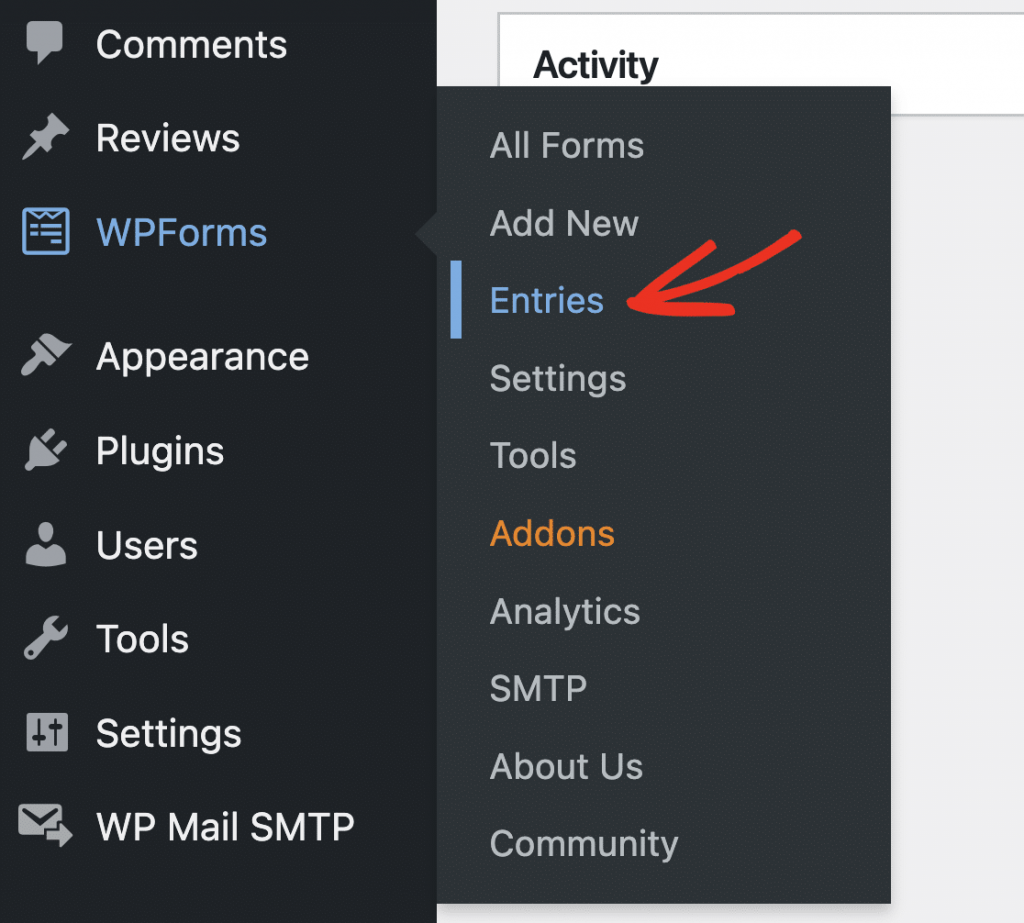
Ensuite, cliquez sur le nom du formulaire contenant l'entrée que vous souhaitez convertir en PDF.
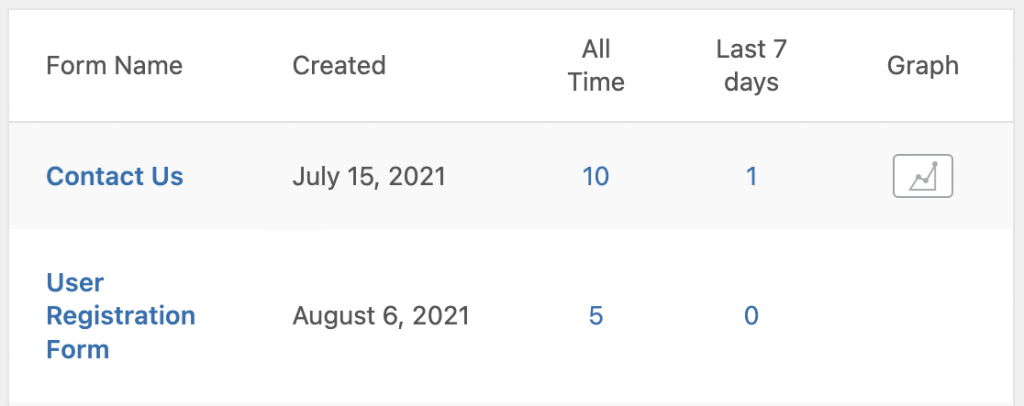
Vous pouvez maintenant voir toutes les entrées du formulaire.
Nous ouvrirons tous les détails en cliquant sur Afficher à côté d'une entrée.
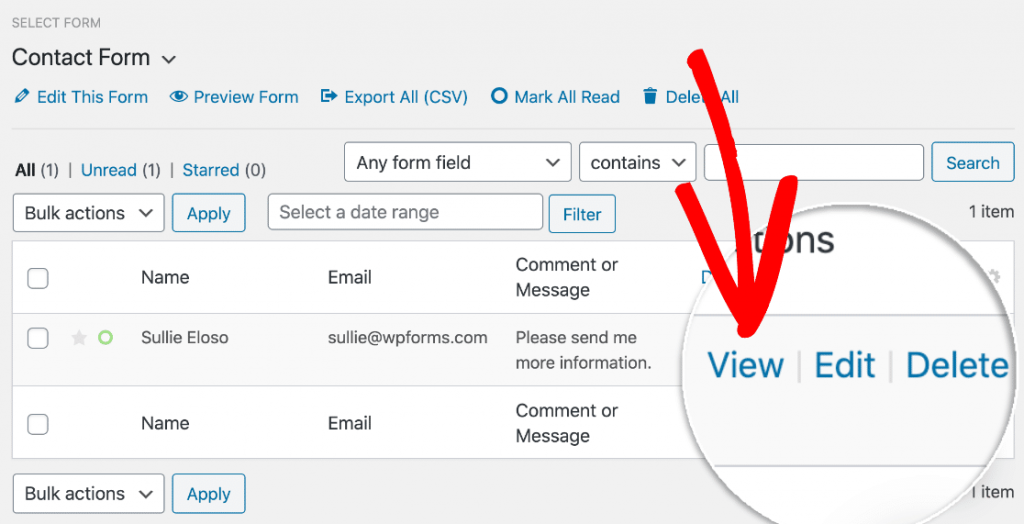
Nous pouvons maintenant voir l'intégralité de l'entrée. La section que nous voulons examiner est la section Actions. Vous y trouverez une multitude de liens utiles qui vous permettront de :
- Imprimer ou enregistrer l'entrée
- Envoyez à nouveau les notifications par e-mail.
- Dans le tableau de bord WordPress, marquez l'entrée comme non lue.
- Marquez l'entrée d'une étoile afin de pouvoir la retrouver facilement plus tard.
Allez-y et appuyez sur le bouton Imprimer.
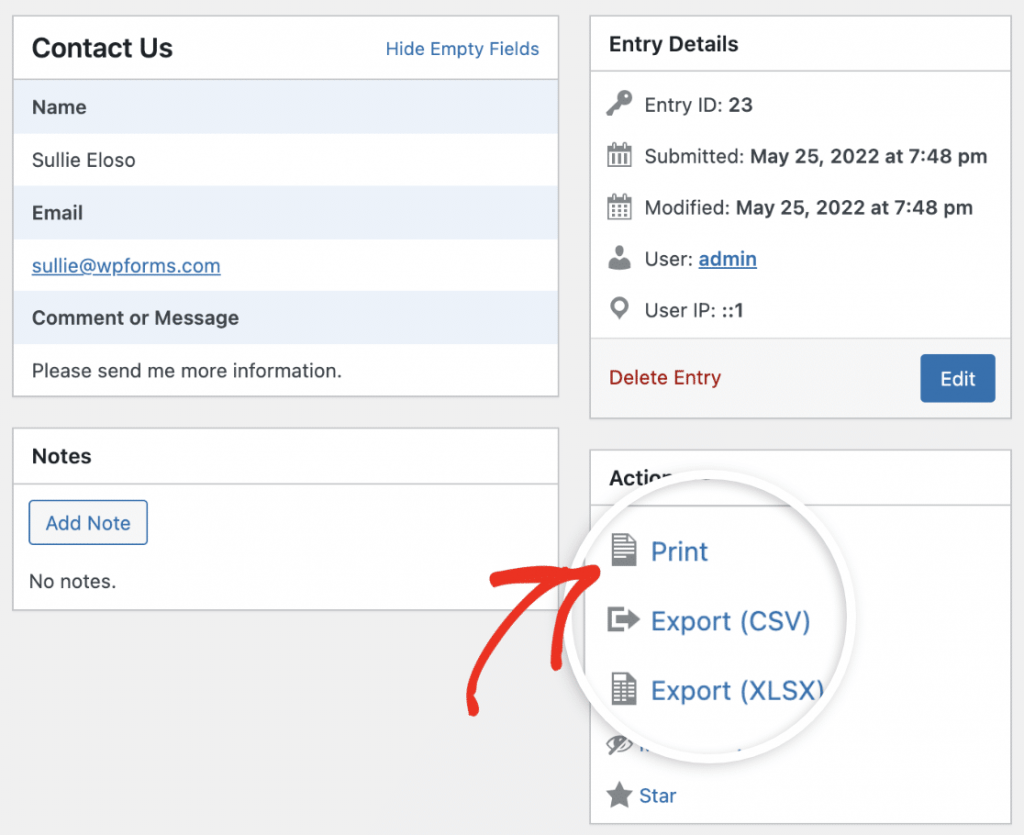
Vous pouvez enregistrer l'entrée du formulaire au format PDF à l'aide de l'option Imprimer. Ensuite, nous vous montrerons comment procéder.
Imprimez votre entrée de formulaire WordPress au format PDF
Super! Vous avez donc appuyé sur le bouton Imprimer de votre entrée de formulaire. Jetons un coup d'œil à vos options.
Tout d'abord, vous remarquerez que l'entrée du formulaire s'est ouverte dans son propre onglet et est maintenant en plein écran.
Pour essayer la vue compacte, cliquez sur le lien en haut.
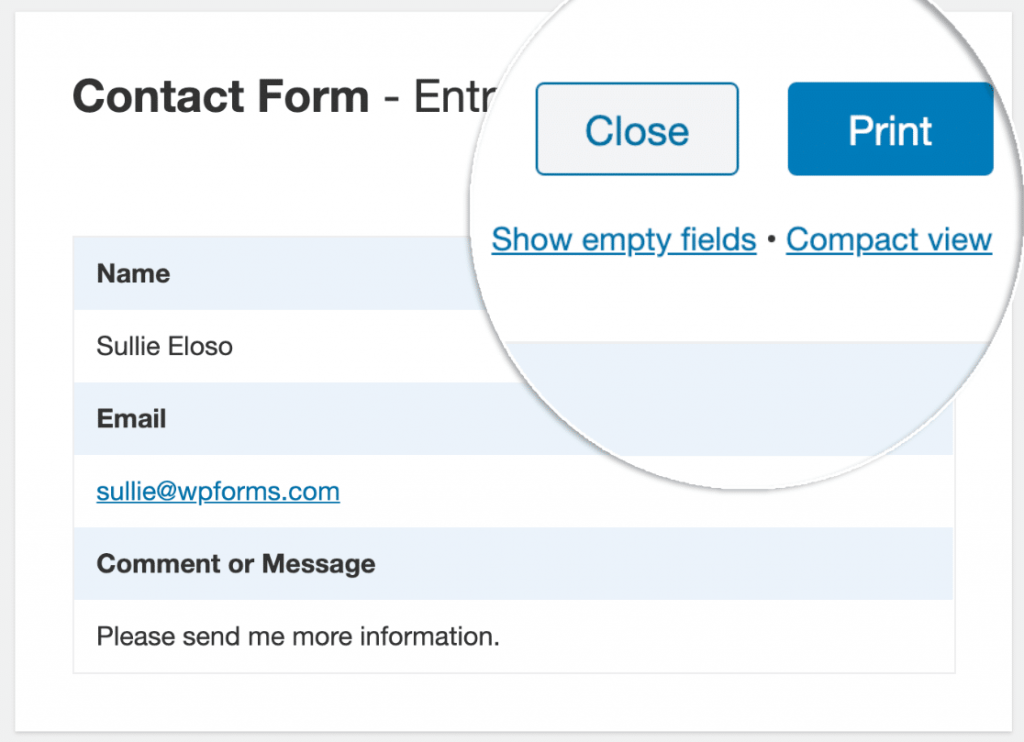
La vue compacte affiche l'entrée avec moins d'espace environnant. Voici comment cela apparaît:
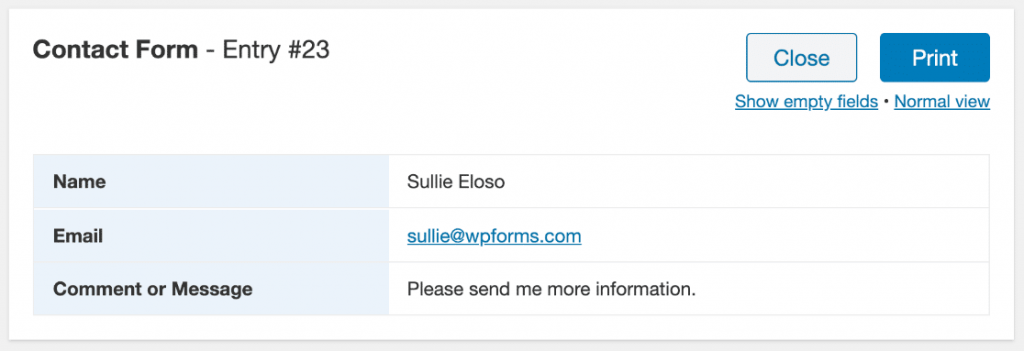
Une vue compacte est extrêmement utile pour les formulaires comportant un grand nombre de champs. Cela réduira de moitié le nombre de pages de votre PDF.
Parce que notre entrée est assez brève, nous reviendrons à la vue normale. Ensuite, en haut, appuyez sur le bouton Imprimer.
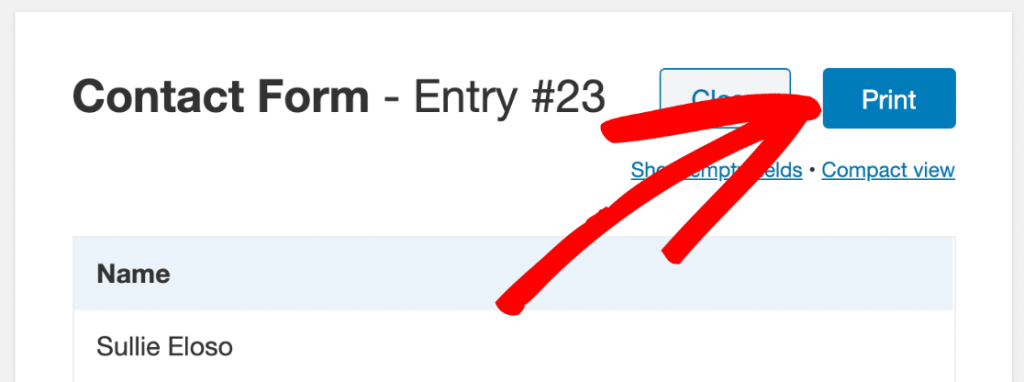
Il ne nous reste plus qu'à sélectionner les options appropriées dans la boîte de dialogue Imprimer.
Voici la boîte de dialogue d'impression, ainsi qu'un aperçu du formulaire. Avez-vous remarqué que la liste déroulante du haut indique Enregistrer au format PDF?
Si le vôtre indique le nom de votre imprimante, modifiez le menu déroulant Destination sur Enregistrer au format PDF ou Microsoft Print au format PDF.
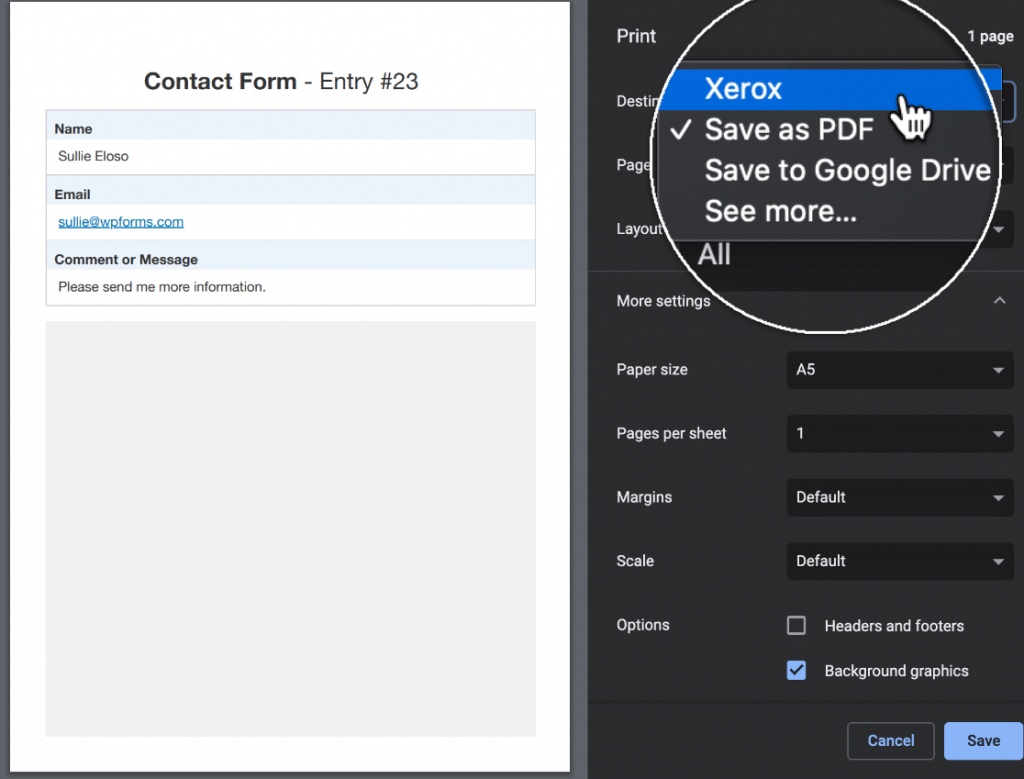
Si vous ne voyez pas l'option d'enregistrement au format PDF, consultez la documentation de votre navigateur pour savoir comment l'activer.
Avez-vous remarqué que nous avons également coché Graphiques d'arrière-plan? Cochez ceci maintenant si vous voulez voir les lignes colorées dans le PDF:
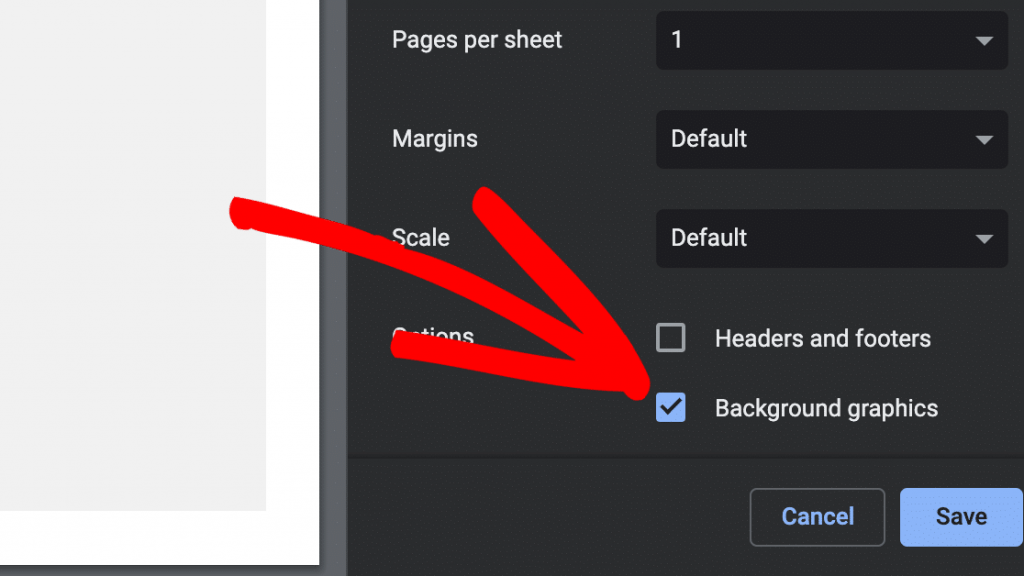
Tout est fait. Pour enregistrer l'entrée de formulaire au format PDF, cliquez sur Enregistrer.
C'est tout ce qu'on peut en dire! Votre PDF final ressemblera à ceci. Selon les paramètres, vous pouvez avoir un peu plus d'espace autour de l'entrée.
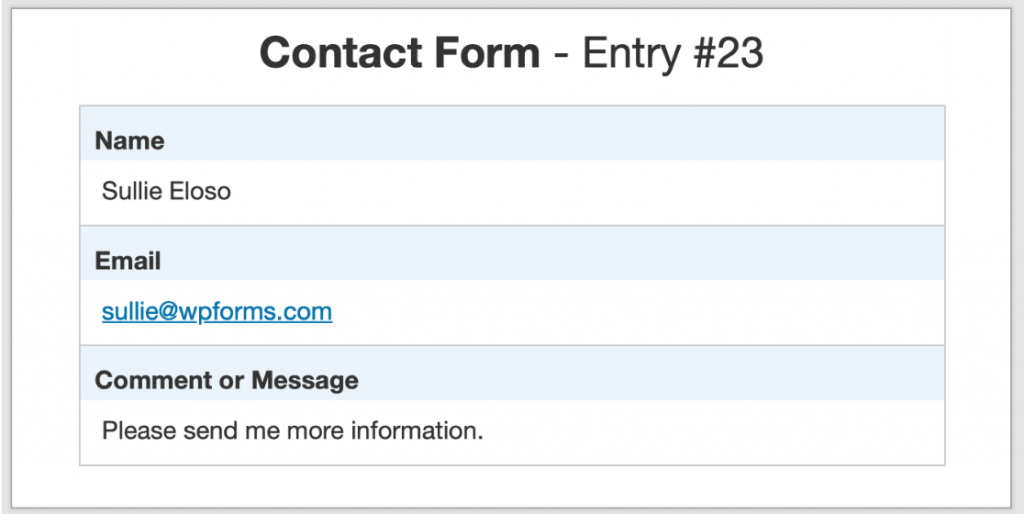
Super! Votre soumission de formulaire est maintenant dans son propre fichier PDF, que vous pouvez joindre à des e-mails ou enregistrer sur votre ordinateur.
Emballer
En conclusion, apprendre à imprimer des entrées de formulaire WordPress au format PDF est une compétence essentielle pour tout propriétaire ou gestionnaire de site Web. Ce processus peut vous aider à conserver des enregistrements de toutes les soumissions de formulaires, à les partager facilement avec d'autres et même à créer des rapports imprimables. En combinant la puissance de WP Forms et la possibilité d'imprimer des entrées de formulaire au format PDF, vous pouvez rationaliser vos processus de gestion des données et améliorer l'efficacité globale de votre site Web. Donc, si vous ne l'avez pas déjà fait, assurez-vous d'explorer les fonctionnalités et les capacités de WP Forms et commencez à profiter de tous les avantages qu'il a à offrir.





